

By Adela D. Louie, Last updated: September 1, 2022
Negli ultimi anni, i prodotti Apple si sono evoluti in un progresso migliore per soddisfare tutte le esigenze degli utenti. Gli utenti possono eseguire il backup dei propri dati in molti modi, cancellare tutti i tuoi dati e anche il ripristino dei dati avviene in modi diversi.
E quando si tratta di cancellare i dati sul tuo iPhone, è anche un compito facile e ormai, ma come cancellare l'iPhone quando è bloccato? Ci sono ancora casi in cui alcuni vengono bloccati fuori dal proprio dispositivo e hanno difficoltà a cancellare l'iPhone quando sono bloccati.
Ora, se hai lo stesso problema come questo, allora questo è il post perfetto che dovresti leggere fino alla fine. Perché ti mostreremo come cancellare il tuo iPhone quando è bloccato.
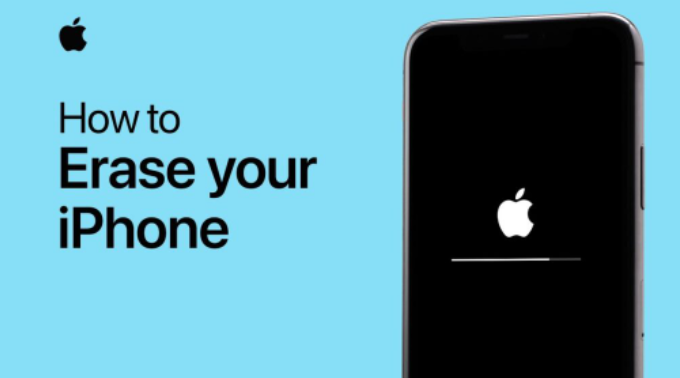
Parte n. 1: come cancellare iPhone quando bloccato utilizzando FoneDog iPhone Cleaner Parte n. 2: come cancellare iPhone quando è bloccato utilizzando iTunes Parte n. 3: come cancellare iPhone quando è bloccato utilizzando la funzione Trova il mio iPhoneParte #4: Conclusione
Essere in grado di utilizzare uno strumento per ripulire il tuo dispositivo iPhone è il modo migliore per completare l'attività. E lo strumento che ti consiglieremo di utilizzare può essere utilizzato anche se sei bloccato fuori dal tuo dispositivo iPhone. E lo strumento a cui ci riferiamo non è altro che il Pulitore iPhone FoneDog.
FoneDog iPhone Cleaner sarà in grado di aiutarti con come cancellare iPhone quando bloccato. Questo è uno strumento straordinario perché può aiutarti a cancellare i tuoi dati nel modo più veloce possibile e anche nel modo più semplice possibile. Con questo Maestro di pulizia dell'iPhone, sarai in grado di cancellare i dati sul tuo iPhone contemporaneamente con un solo clic di un pulsante.
A parte questo, puoi anche eliminare alcuni altri file dal tuo dispositivo iPhone utilizzando altre funzionalità offerte da FoneDog iPhone Cleaner. Puoi anche eliminare i file di grandi dimensioni, comprimere le foto per ridurne le dimensioni o esportarle, disinstallare le app che non utilizzi più e persino ripulire i file spazzatura.
E come accennato, FoneDog iPhone Cleaner è molto facile da usare. Questo perché viene fornito con un'interfaccia che può essere utilizzata facilmente da tutti i suoi utenti. E ti mostreremo anche come usarlo con i semplici passaggi che abbiamo fornito di seguito.
Fai scaricare e installare FoneDog iPhone Cleaner sul tuo computer. Quindi ti invieremo un codice sul tuo indirizzo e-mail che devi inserire sullo schermo per utilizzare il programma. Questo codice è il codice di registrazione di cui il programma ha bisogno per utilizzare le sue funzionalità.
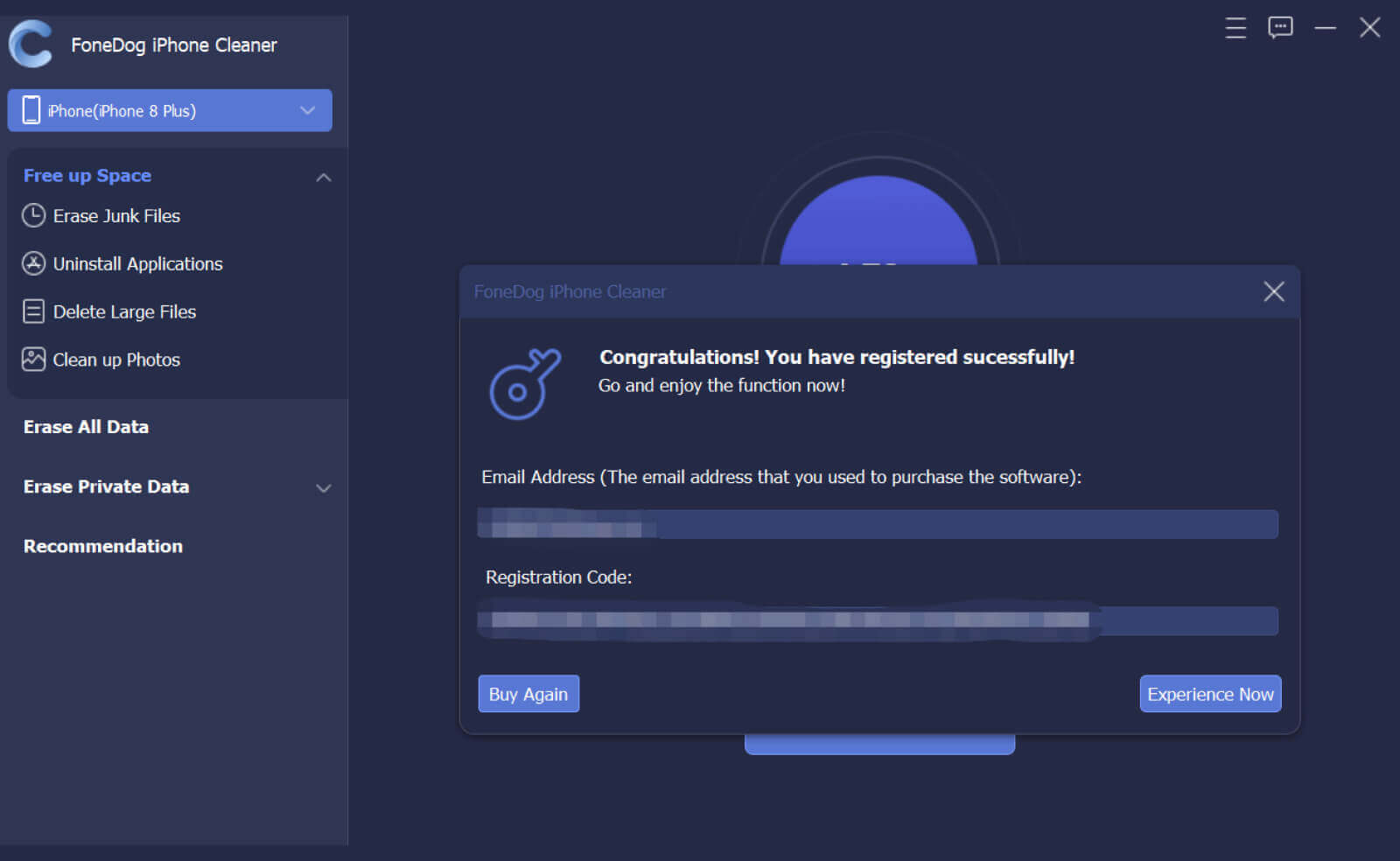
Quindi, fai in modo che il tuo iPhone sia collegato al computer con il cavo USB. Quindi, un'altra finestra verrà visualizzata sullo schermo una volta rilevato il telefono. Qui, è necessario fare clic su Fidati pulsante. Successivamente, inserisci il passcode del tuo dispositivo sullo schermo del tuo computer per procedere.

E una volta terminato, sarai in grado di vedere tutte le funzionalità che FoneDog iPhone Cleaner ha da offrire. E queste funzionalità possono essere trovate sul lato sinistro dello schermo. Da quegli elenchi di funzionalità, vai avanti e fai clic su Cancella tutti i dati opzione.

Successivamente, sarai in grado di vedere tre diversi livelli di sicurezza che puoi applicare durante il processo di eliminazione. Questi livelli sono livelli di sicurezza basso, medio e alto. Dopo aver scelto un livello di sicurezza, vai avanti e fai clic su Inizia pulsante.
Quindi inserire 0000 sul tuo schermo. Devi anche assicurarti che non ci siano aggiornamenti o altre app in esecuzione in background. Quindi, fare clic su Cancellare pulsante sullo schermo per completare il processo di cancellazione di tutti i dati che hai sul tuo iPhone.

Se nel caso stai trovando altri modi per cancellare iPhone quando è bloccato, allora un altro modo che puoi provare è usare il tuo iTunes programma. L'uso di iTunes ti darà anche un modo facile e semplice per cancellare il tuo iPhone.
E affinché tu possa farlo, segui semplicemente i passaggi che abbiamo per te di seguito.
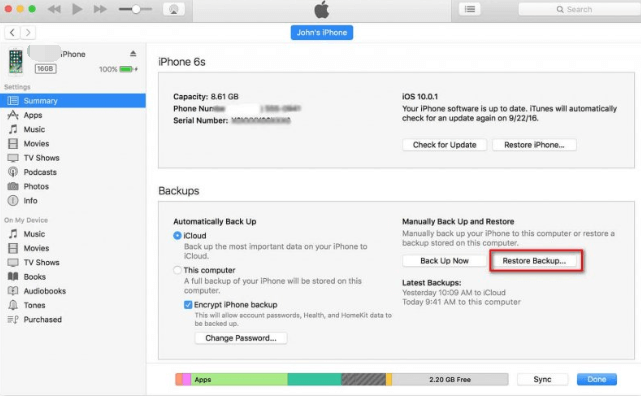
Un altro modo in cui puoi provare a cancellare il tuo iPhone anche se sei bloccato è utilizzare la funzione Trova il mio iPhone sul tuo iPhone. E per mostrarti come cancellare iPhone quando è bloccato utilizzando Trova il mio iPhone, abbiamo incluso i passaggi per te di seguito.
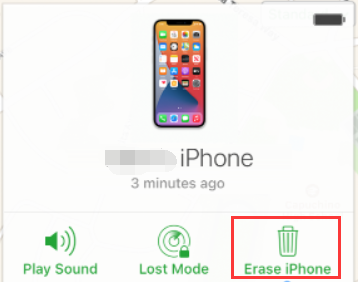
Persone anche leggereImparare a cancellare iPad senza passcode nel 2022Ulteriori informazioni sulla gomma per messaggi di Snapchat nel 2022
Come vedi, non devi preoccuparti di come cancellare iPhone quando è bloccato perché ci sarà sempre un modo per risolvere le cose che potrebbero accadere al tuo dispositivo iPhone. Ma se vuoi ottenere il massimo da esso, ti consigliamo vivamente di utilizzare FoneDog iPhone Cleaner.
Scrivi un Commento
Commento
Articoli Popolari
/
INTERESSANTENOIOSO
/
SEMPLICEDIFFICILE
Grazie! Ecco le tue scelte:
Excellent
Rating: 4.6 / 5 (Basato su 79 rating)